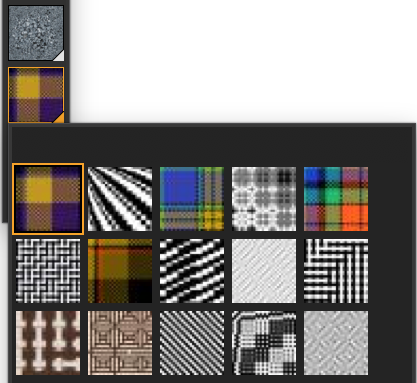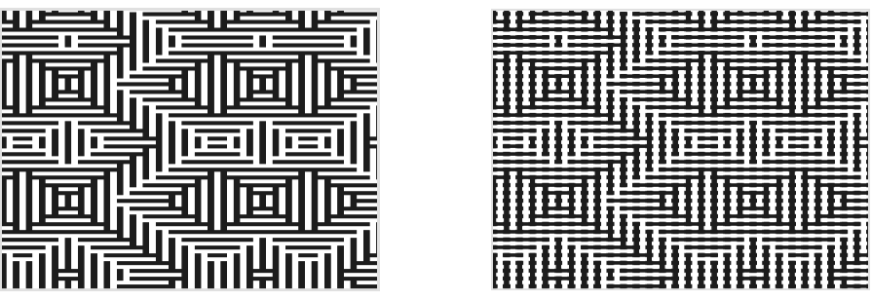Application de tissus
Vous pouvez choisir un tissu dans le panneau Tissus ou dans l’une des bibliothèques de tissus comprises dans Corel Painter, et l’appliquer comme remplissage. Pour plus d’informations, reportez-vous à la section Utilisation des bibliothèques.
La bibliothèque de tissus est accessible à partir de la barre Sélecteur de supports.
Vous pouvez également afficher l’entrecroisement des fils d’un tissu en deux ou trois dimensions, ombres comprises.
À gauche : affichage d’un tissu en deux dimensions. À droite : l’affichage du même tissu en trois dimensions produit un effet plus irrégulier.
Pour appliquer un tissu comme remplissage
2
Cliquez sur le sélecteur de tissu, puis sur un tissu dans le panneau Bibliothèque de tissus Painter.